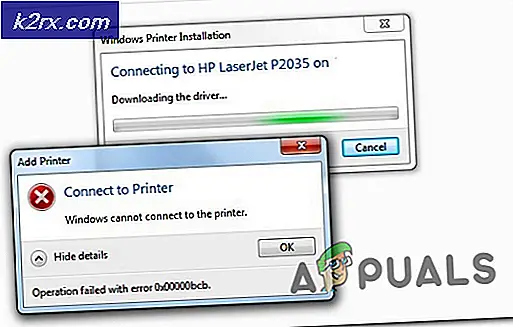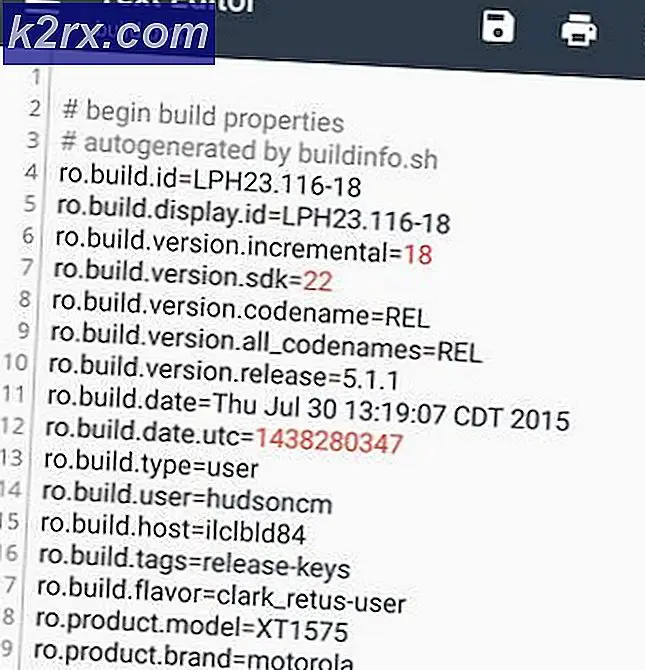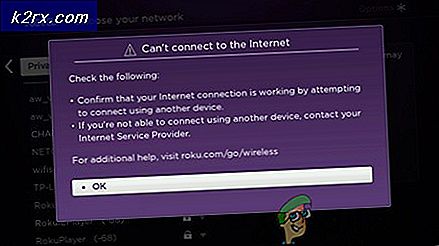So können Sie eine Website in AdBlock und AdBlock Plus auf die Whitelist setzen
Wir schreiben das Jahr 2018 und Werbung hat das World Wide Web übernommen - Webseiten, die überhaupt keine Werbung haben, sind in diesen Tagen eine Augenweide, und jede Webseite versucht, durch die Anzeige von Werbung für ihre Besucher viel Geld zu machen. Suchmaschinen für die Generierung von Werbung sind viel ausgeklügelter als je zuvor, weshalb Werbung auf Websites heutzutage weniger aufdringlich ist (in den meisten Fällen) und sogar für den Besucher die meiste Zeit interessant ist. Dies bedeutet jedoch nicht, dass Werbung auf Websites weniger ärgerlich ist.
Verärgert mit Anzeigen auf im Grunde jeder Webseite da draußen, einige gute Samariter gebündelt, um Erweiterungen für Internet-Browser zu schaffen, die Anzeigen auf jeder und allen Webseiten blockieren können - diese Erweiterungen werden als Werbeblocker bekannt, und die beiden führenden Werbeblocker zum Zeitpunkt des Schreibens sind AdBlock und AdBlock Plus . Die Werbebranche hat sich jedoch schnell an die Werbeblocker-Systeme der Welt gewöhnt und ihnen entgegengewirkt, indem sie viele Webseiten für Nutzer mit aktivierter Werbeblocker-Erweiterung unzugänglich gemacht hat. Wenn Sie also auf Webseiten mit Anti-Ad-Blocking-Erweiterungsmaßnahmen zugreifen oder bestimmte Webseiten durch Anzeigen der darin enthaltenen Anzeigen unterstützen, müssen Sie diese spezifischen Webseiten und Websites in der von Ihnen verwendeten Anzeigenblockierungserweiterung auf die weiße Liste setzen.
Whitelisting von Webseiten und Websites ist ein ziemlich einfaches Verfahren sowohl für AdBlock als auch für AdBlock Plus . Wenn Sie eine Website in AdBlock oder AdBlock Plus auf die weiße Liste setzen möchten, müssen Sie Folgendes tun:
In AdBlock
- Navigieren Sie zu einer Webseite auf der Website, die Sie auf die weiße Liste setzen möchten.
- Suchen Sie und klicken Sie auf das AdBlock- Symbol in der Symbolleiste des von Ihnen verwendeten Internetbrowsers.
- Klicken Sie auf Nicht auf Seiten in dieser Domäne ausführen . Die Domain einer Website ist der Teil ihrer Webadresse, der nach www. und before .com - Wenn AdBlock so konfiguriert wird, dass es nicht in einer bestimmten Domäne ausgeführt wird, wird es nicht auf jeder einzelnen Webseite ausgeführt, die in dieser Domäne vorhanden ist, sodass die Website tatsächlich auf die weiße Liste gesetzt wird.
- Klicken Sie auf Ausschließen .
- Sobald Sie dies tun, lädt AdBlock die Webseite, auf der Sie sich gerade befinden, automatisch neu, und wenn es geladen wird, wird es mit allen darin enthaltenen Anzeigen geladen, da AdBlock auf dieser Webseite und in der Domäne, auf der sie sich befindet, nicht mehr aktiv ist.
Nachdem Sie eine Website in AdBlock auf die weiße Liste gesetzt haben, können Sie die Aktion rückgängig machen, indem Sie einfach auf das AdBlock- Symbol in der Symbolleiste Ihres Browsers klicken, auf Optionen klicken, zur Registerkarte ANPASSEN navigieren, auf Bearbeiten neben Filter manuell bearbeiten klicken und eine Textzeile löschen mit der Domain der Website, die Sie löschen möchten, und klicken Sie auf Speichern . Sobald Sie dies getan haben, wird AdBlock die Anzeigen auf der Ziel-Domain blockieren.
PRO TIPP: Wenn das Problem bei Ihrem Computer oder Laptop / Notebook auftritt, sollten Sie versuchen, die Reimage Plus Software zu verwenden, die die Repositories durchsuchen und beschädigte und fehlende Dateien ersetzen kann. Dies funktioniert in den meisten Fällen, in denen das Problem aufgrund einer Systembeschädigung auftritt. Sie können Reimage Plus herunterladen, indem Sie hier klickenIn AdBlock Plus
Whitelisting einer Website in AdBlock Plus ist eigentlich relativ einfacher als in AdBlock . So listen Sie eine Website in AdBlock Plus auf :
- Navigieren Sie zu einer beliebigen Webseite der Website, die Sie auf die weiße Liste setzen möchten.
- Suchen Sie und klicken Sie auf das AdBlock Plus- Symbol in der Symbolleiste des von Ihnen verwendeten Internetbrowsers.
- Klicken Sie auf dieser Site auf Aktiviert, und auf dieser Site wird sie auf Deaktiviert gesetzt und die Site wird erneut geladen. Dies ist der Zeitpunkt, an dem Sie wissen, dass AdBlock Plus für diese bestimmte Domain und alle darin enthaltenen Webseiten erfolgreich deaktiviert wurde und dass die Domain auf die Whitelist gesetzt wurde.
Um eine Whitelist-Website in AdBlock Plus auf die Whitelist zu setzen, gehen Sie einfach zu einer Webseite auf der Zielwebsite, klicken Sie auf das AdBlock Plus- Symbol in der Symbolleiste Ihres Browsers und klicken Sie auf Deaktiviert auf dieser Website - es wird auf dieser Website zu Aktiviert geändert und AdBlock Plus wird die Werbung auf allen Seiten dieser spezifischen Website blockieren.
PRO TIPP: Wenn das Problem bei Ihrem Computer oder Laptop / Notebook auftritt, sollten Sie versuchen, die Reimage Plus Software zu verwenden, die die Repositories durchsuchen und beschädigte und fehlende Dateien ersetzen kann. Dies funktioniert in den meisten Fällen, in denen das Problem aufgrund einer Systembeschädigung auftritt. Sie können Reimage Plus herunterladen, indem Sie hier klicken